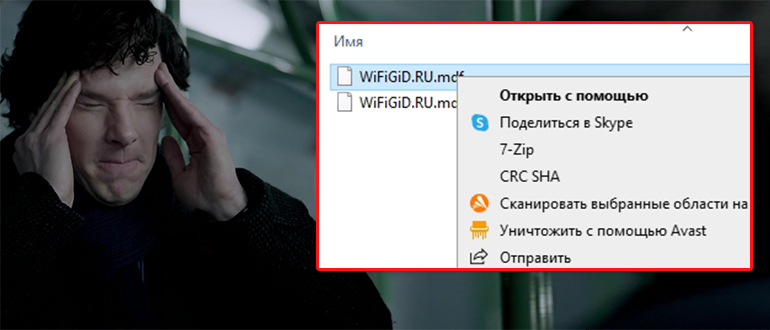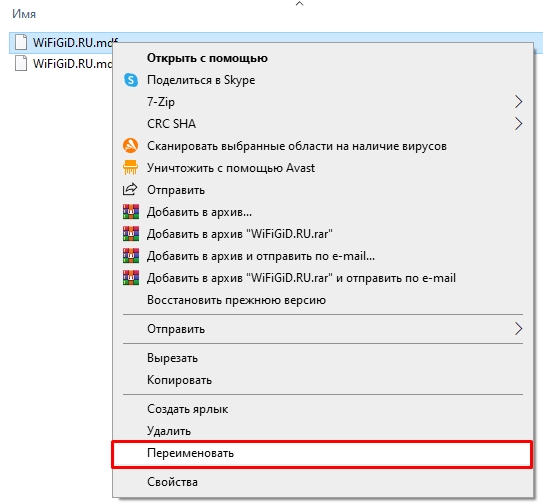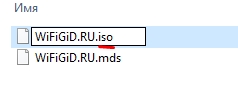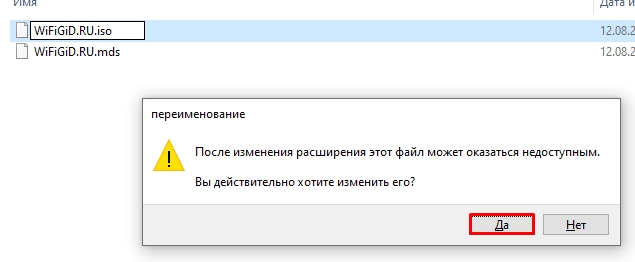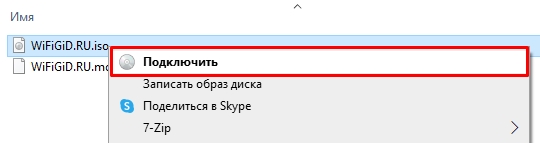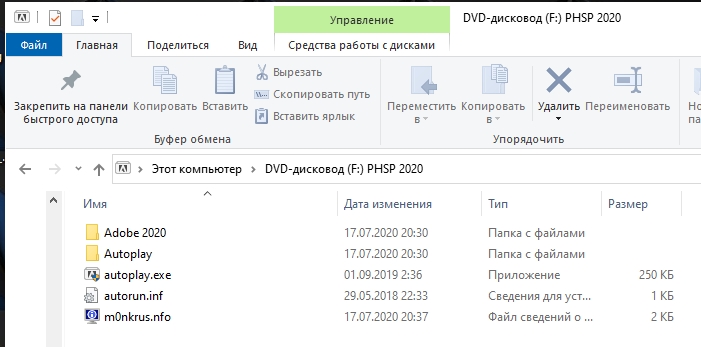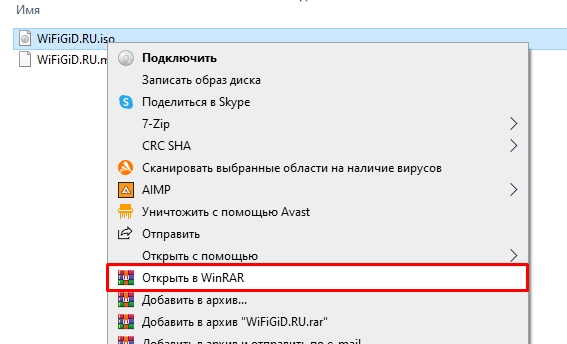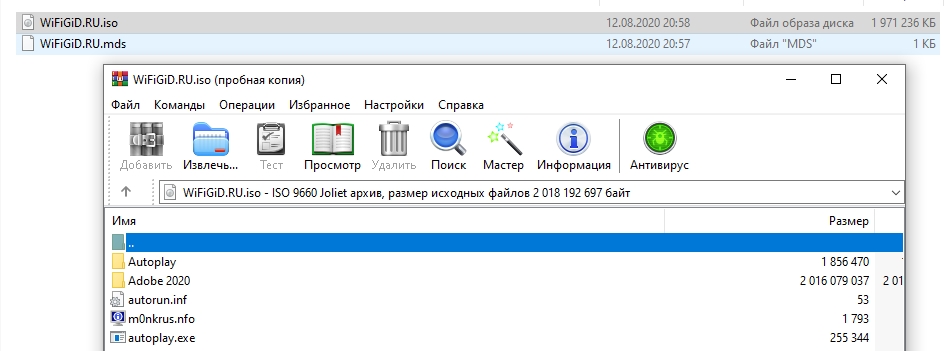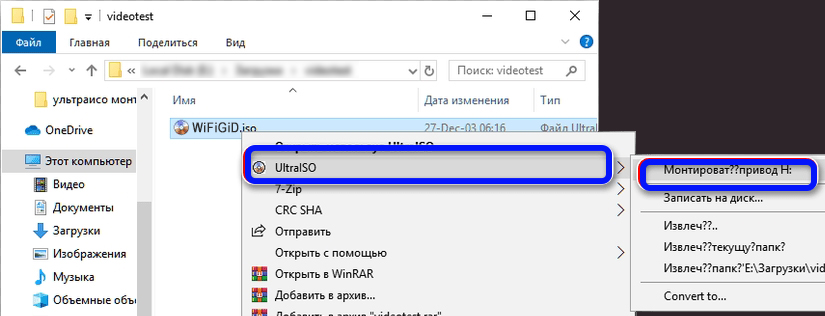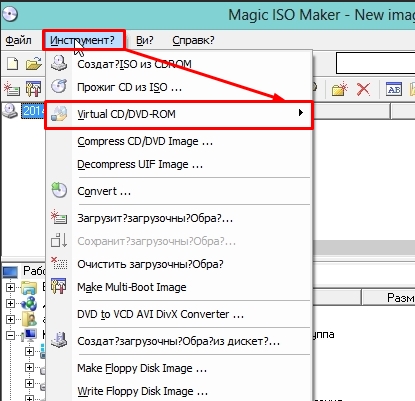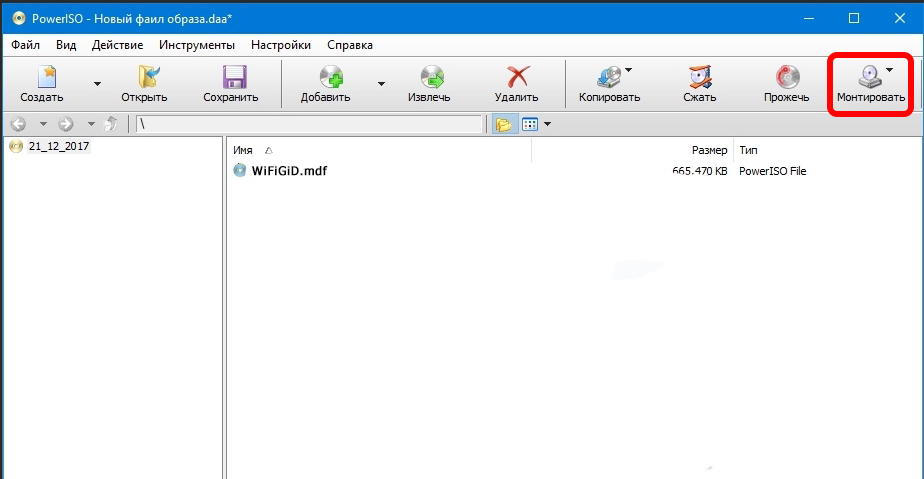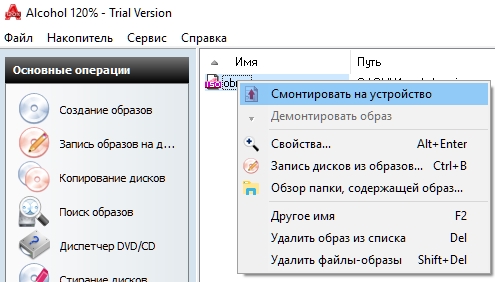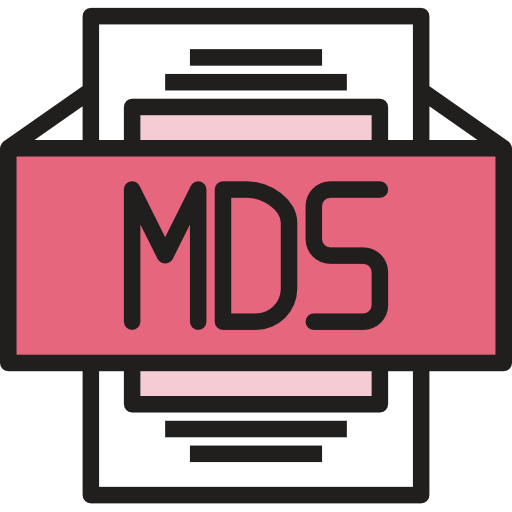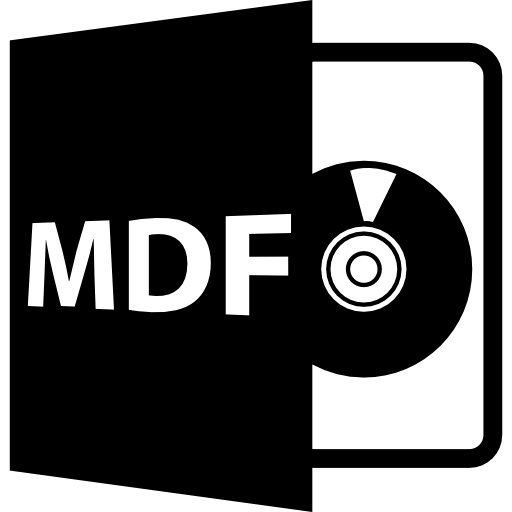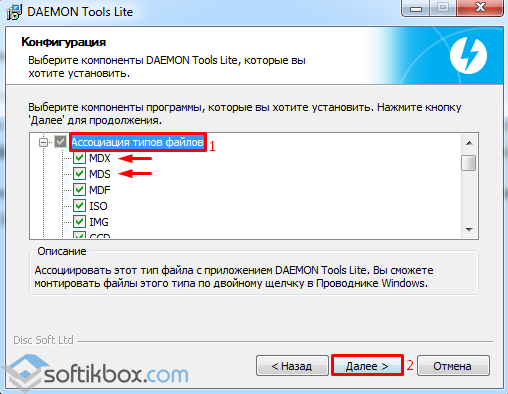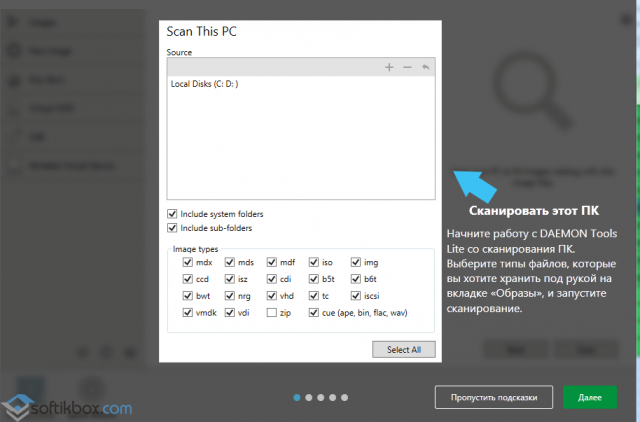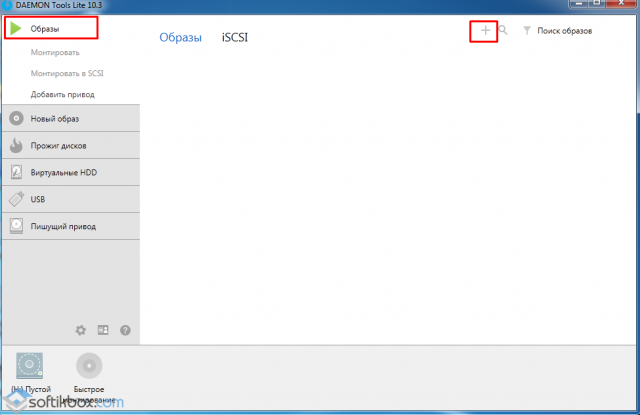Всем доброго времени суток! MDF и MDS – это два файла одного образа CD или DVD диска, который чаще всего можно скачать с того же Торрента. Данные форматы были популярны очень и очень давно, во времена GTA 3 и Age Of Empires 2. В файле MDF обычно хранится вся информация образа, а вот MDS содержит в себе некоторые технические данные. Очень часто MDS файла нет, а в папке с образом видно только MDF – это абсолютно нормально.
А теперь вопрос – как же открыть эти файлы? На самом деле используются любые программы, работающие с образами, и которые помогают монтировать в виртуальный привод. На той же десятке или одиннадцатой винде можно обойтись вообще без этих программ. В статье я расскажу, чем можно открыть MDF и MDS файлы.
Содержание
- Способ 1: Без использования программ
- Способ 2: Сторонние программы
- Видео
- Задать вопрос автору статьи
Способ 1: Без использования программ
Способ достаточно костыльный, но на моей системе частенько он помогал. Причем он работает на всех версиях Windows (7, 8, 10 и 11). В общем нам нужно просто переименовать файл и переделать его в ISO. А потом просто открываем любой программой, которая работает с образами. Можно использовать архиваторы 7-Zip или WinRAR. Давайте покажу на примере.
- Нажмите правой кнопкой по файлу с расширением MDF и из выпадающего списка команд выберите «Переименовать».
- После точки (.) переименовываем файл и дописываем буквы:
iso
- Нажмите левой кнопкой мыши в любое место, чтобы применить изменение. Соглашаемся переименовать файл, нажав «Да» в окне предупреждения.
- Отлично мы получили ISO образ. Как его можно открыть? – на Виндовс 10 и 11 (и, по-моему, на восьмерке), просто жмем правой кнопкой мыши и выбираем «Подключить».
- Вас перебросит сразу на смонтированный образ со всеми нужными файлами.
- Если у вас семерка или более старая винда, то можно использовать любой современный архиватор. Из списка команд выбираем «Открыть WinRAR» или «7-Zip».
- Вы сразу же увидите файлы образа.
Заметьте, что файлик MDS мы не трогали, так как он особо нам и не нужен. Да способ странный, но он простой и помогает работать с форматом МДС. Конечно, он не всегда может сработать. Если при монтировании диска вылезла ошибка, или архив не открылся, то уже лучше использовать специализированную программу.
Способ 2: Сторонние программы
Если вам не помог первый способ, и появилась какая-то ошибка, то лучше всего попробовать использовать специализированную программу по работе с образами. Существуют как платные, так и бесплатные программы. Но мы рассмотрим самые популярные. При открытии MDF в системе будет образовываться отдельные виртуальный привод, с которым вы уже можете полноценно работать. Поэтому не пугайтесь.
Ниже я не буду рассказывать, как пользоваться программами – они все работают одинаково. Правой кнопкой кликаем по образу и монтируем его в виртуальны привод. Или зажимаем файл и мышкой переносим в окно программы. Далее ПКМ по образу – монтировать в виртуальный привод. Все достаточно просто.
- Daemon Tools Lite – очень удобная и легкая утилита, которая позволяет работать со всеми видами образов. Самое главное, что она полностью бесплатная и поддерживает даже такие форматы как МДФ и МДС.
- UltraISO – очень удобное приложение, которое позволяет не только работать с уже готовыми образами, но и создавать их. Есть возможность работать с носителями CD/DVD, а также создавать загрузочные флешки.
- Magic ISO Maker – ранее программка была бесплатная, насчет сейчас, точно сказать не могу. Она изначально создавалась для работы с образами ISO, но может работать и с другими форматами. Достаточно удобная и интуитивно понятная. Работает просто – выбираем из верхнего меню «Инструмент» – «Virtual CD/DVD-rom» и далее выбираем наш образ.
- PowerISO – позволяет работать не только с образами, но и создавать загрузочные носители и переформатировать уже существующие форматы файлов.
- Alcohol 120% – про эту утилиту уже все наслышаны, поэтому отдельно её расхваливать не будем. Почему же я написал про неё в самом конце? – а вот тут есть очень странная штука. Дело в том, что эта программка почему-то через раз работает с форматами MDF. Причем я не могу понять почему. Иногда она их открывает, а иногда нет. Данная проблема была замечена на Виндовс 10. Может быть на других версиях все нормально? – напишите об этом в комментариях.
На этом все, дорогие друзья. Надеюсь, портал WiFiGiD.RU вам смог помочь. И на этой веселой ноте, я с вами прощаюсь. Но вы всегда можете обратиться ко мне в комментариях в самом низу этой статьи.
Видео
Чем открыть MDF и MDS на Windows 7, 8, 10. Какие программы можно использовать для этого.
Вопрос «чем открыть файлы с расширениями MDF и MDS» часто возникает после скачивания программы или игры с торрент-трекеров, можно их открыть стандартными средствами Windows 7, 8 или Windows 10. Файлы такого формата – виртуальные образы CD и DVD дисков, созданные специальной утилитой, открыть их можно с помощью виртуального привода.

Программы для запуска файлов формата MDF и MDS
Для запуска файлов с расширением МДФ можно использовать различные программы. Приведем список самых популярных, их с легкостью можно скачать бесплатно с нашего сайта.
Alcohol 120%
Alcohol 120% – популярный эмулятор, родной для этих форматов. Есть бесплатная вариация программы – Alcohol 52%. С его помощью возможно не только распаковать образы МДФ, но и создать их, а так же выполнить прямое копирование с диска на диск. Есть ограничение по числу виртуальных приводов — максимум 31.
Daemon Tools
Daemon Tools – еще один популярный эмулятор. Бесплатная версия — Deamon Tools Lite. Программа поможет пользователю создать, смонтировать и удобно хранить образы дисков, притом не только CD и DVD, но и HDD.
UltraISO
UltraISO – программа для создания, редактирования и конвертирования CD/DVD образов разных форматов, включая MDF и MDS. Есть функции записи и копирования дисков, создания загрузочных флэшек. Возможно совместное использование с Alcohol 120% и Daemon Tools.
Менее популярные программы для открытия MDF файлов
- Cyberlink AudioDirector;
- PowerDVD;
- IsoBuster;
- MagicISO;
- Virtual CloneDrive.
В рабочем окне программы значок «+», либо «эмулировать» или «монтировать образ». Нажав на эту клавишу появится адресная строка в которой указываем положение файла MDF – нажимаем «открыть». В некоторых случаях для открытия MDF надо дважды щелкнуть мышью по файлу.
Чем открыть MDF и MDS в Windows 7 и Windows 8
В седьмой сборке нет стандартных утилит для работы с образами, поэтому придется скачивать перечисленные выше программы и открывать через них.
Чем открыть MDF и MDS в Windows 10
Для этой серии ОС тоже действуют перечисленные программы. Можно попробовать такой обходной вариант, как открыть MDF файл в Windows 10 через изменение расширения вручную. После нажатия на иконку файла правой кнопкой мыши выберите «Переименовать», уберите после названия «.mdf» и напишите «.iso». После этого нажмите двойным щелчком. Этот способ может подойти также для Mac OS, так как в таких системах установлены стандартные утилиты для чтения ISO.
Общее описание формата MDF и MDS
MDF и MDS – типы файлов, которые практически неотделимы друг от друга. Это – виртуальные образы компакт-дисков форматов CD/DVD. Образ – цифровая копия физического носителя. Тот же диск, который существует, только в цифровом пространстве в виде файла на жестком диске или ином носителе информации.
Образы оптических дисков выполняют функции:
- Резервное копирование – при необходимости создать копию с имеющегося диска создается образ и помещается на компьютере. В случае утери физического носителя информация все равно остается на цифровой копии. При запуске компьютер воспримет такой файл как полноценный компакт диск. Образ создается не только с компакт-дисков, но и с любых носителей, даже с жесткого диска компьютера.
- Передача информации – диск зачастую сложно лично передать другому человеку, тогда как цифровую копию можно переслать по интернету или разместить в открытом доступе.
- Работа с несколькими дисками одновременно – представьте, что в компьютере один дисковод, а работать нужно с несколькими. Создание образов позволит использовать их одновременно. У новых компьютеров и моноблоков чаще дисководов нет. Однако если для работы надо извлечь информацию с диска, цифровой образ поможет это сделать.
- Тиражирование содержимого – образы дисков нужны для размножения содержимого с сохранением функций. Например, скопировав с диска-установщика ОС файлы на другой, второй диск не станет выполнять функции первого – скопируется информация, но не файловая система. Эмуляторы копируют и файловую систему носителя.
Форматы MDF и MDS разработали для программы Alcohol. MDF – непосредственно содержимое, MDS – дополнительная информация о носителе.
В недавнем прошлом лазерные компакт-диски были лучшим решением для хранения больших объемов информации. Работая с образами CD и DVD, я познакомился с форматом MDF/MDS. Это не был осознанный выбор путем анализа нескольких специализированных приложений, просто так сложились обстоятельства. В этом формате у меня было несколько любимых игр, а на работе участвовал в проекте тиражирования типовых рабочих мест с помощью MDF-образа. С удовольствием поделюсь своими знаниями этой технологии.
MDF – это формат для создания полной копии лазерного диска типа CD или DVD. Сохраняет структуру и содержимое тома медиа-данных. Используется как на физическом накопителе, так и в виде его виртуального образа, смонтированного на жестком диске компьютера. Разработан фирмой Alcohol Soft Development Team, США.
В отличие от наиболее распространенного и открытого ISO-формата поддерживает многослойность и многосессионность, имеет механизм защиты данных от несанкционированного копирования. Для обеспечения этих возможностей в паре с основным файлом MDF-формата присутствует служебный файл с расширением MDS.
Содержание
- Назначение
- Alcohol
- Daemon Tools
- PowerISO
- IsoBuster
- Проводник Windows
- Опыт использования
Назначение
Формат разработан в период массового использования CD/DVD-дисков для компактного хранения медиа-файлов, но позволяет работать и с другими данными большого объема. Возможно применение для решения следующих задач:
- Размещение и передача программного обеспечения: компьютерных игр, операционных систем, дистрибутивов объемных пакетов программ и др.
- Архивирование данных – практичная альтернатива специализированным системам резервного копирования. При создании архива вместе с данным автоматически сохраняется скрытые системные файлы и служебная информация.
- Хранение виртуальных систем и эмуляторов устройств.
- Тиражирование конфигурации компьютера. При необходимости организации большого количества однотипных автоматизированных рабочих мест достаточно один раз настроить конфигурацию и создать клон на диске.
В последних моделях компьютеров практически отсутствуют приводы для оптических накопителей. Возросшая скорость Интернет и современные технологии обмена медиа-контентом сделали применение образов дисков менее востребованным. Однако, довольно часто возникает необходимость операций с MDF/MDS-образом. Открыть файл в формате MDF и MDS возможно несколькими способами, классическим вариантом будет применение программного обеспечения компании-разработчика.
Alcohol
Alcohol Soft Development Team предоставляет два решения Alcohol 120% и Alcohol 52%. Оба варианта обеспечивают эмуляцию CD и DVD до 32 устройств с образами дисков. Предусмотрен бесплатный дистрибутив для личного использования, который ограничен поддержкой только одного виртуального накопителя. Версия 120% включает все функции 52%, плюс возможность записи двухслойного диска и совместного использования виртуального накопителя несколькими компьютерами по сети.
Для работы с MDF-форматом подойдет любой вариант Alcohol. Чтобы открыть файл, запустите приложение и выполните следующие действия:
- Выберите в меню «Файл» пункт «Открыть».
- В диалоговом окне укажите расположение файла c расширением MDF и кликните по нему. В правой части экрана появится диск.
- В проводнике Windows смонтируется виртуальный CD-накопитель с которым можно работать.
MDF один из популярных форматов для работы с образами компакт-дисков. Существует достаточное количество приложений сторонних разработчиков, которые его поддерживают.
DAEMON Tools Lite– наиболее распространенное приложение для создания эмуляторов дисков. Поддерживает большинство форматов, включая MDF. Главное преимущество – совершенно бесплатна для коммерческого и частного использования.
- Запустите приложение и выберите «Образ» в вертикальном меню. Правой клавишей мыши кликните в рабочей области и во всплывающем меню выберите «Добавить образы…».
- Найдите и выберите нужный ресурс.
- В рабочей области появится иконка диска. Кликните по ней правой клавишей. Во всплывающем меню выберите «Монтировать».
- В нижней части приложения и в проводнике появится диск, данные с которого можно использовать по назначению.
PowerISO
PowerISO обладает всем необходимым функционалом для работы с образами, имеет платную и бесплатную версию, прост в использовании. Бесплатный режим предоставляет возможность осуществления операций с информацией размером не более 300 Мб.
Для того, чтобы открыть MDF:
- Запустите приложение и выберите иконку «Открыть». Найдите нужный файл.
- Появится список содержимого. Нажмите в меню «Инструменты» — «Виртуальный привод» — «Монтировать образ на привод».
- В проводнике будет доступен CD-накопитель с необходимой информацией.
IsoBuster
IsoBuster программа для восстановления данных, в том числе с компакт-дисков. Приложение не эмулирует CD-привод, а просто дает возможность прочитать и скопировать информацию. Из недостатков можно отметить отсутствие русскоязычной версии.
Для извлечения информации MDF-образа:
- Пройдите по пути File – Open Image File и выберите интересующий ресурс.
- В левом окне появится диск, а в правом список файлов и каталогов в нем.
- Выберите в левой части образ и нажмите правую клавишу мыши. Во всплывающем окне нажмите Extract и укажите путь, куда нужно сохранить данные.
Когда работа с образами дисков не требуется на постоянной основе, а время от времени или нет желания устанавливать на компьютере редко используемое программное обеспечение, можно оперировать средствами проводника.
- Переименуйте расширение файла с данными MDF в формат ISO. Подтвердите переименование.
- Выберите переименованный файл и нажмите «Ввод». Смонтируется образ диска с которым можно работать.
Такой способ доступен в Windows версий 8,10,11. В более ранних – XP, Vista или 7, возможно только просмотреть и скопировать содержимое диска. Для этого необходимо переименовать расширение MDF на RAR или ZIP и распаковать архив любым доступным архиватором, в том числе и его онлайн версией.
Есть ограничения, не всегда переименованный ресурс откроется корректно. Например, в случае образа двухстороннего диска или наличия защиты от копирования эти варианты не пройдут.
Опыт использования
Навыки работы с MDF я использовал для архивации своих личных данных. У меня появились аудио, видео и игротеки, фотоархив, накопленные рабочие материалы. В свое время архив размещался только на физических CD/DVD и оперировать при копировании, перемещении, извлечении данных лично мне удобнее с использованием технологии MDF/MDS-образов.
С увеличением объемов дисковых накопителей всю накопленную информацию я скопировал в виде образов на переносной жесткий диск. Сейчас храню все материалы в облаке и чаще использую проводник для работы с MDF-образами, предварительно конвертируя его в формат ISO с помощью соответствующей функции Alcohol 120%.
С развитием технологий кибербезопасности и отсутствием необходимости создания многослойных образов, спарка форматов мдф и мдс утратила свою актуальность. Проще и комфортней использовать ISO. В большинстве случаев для работы с этим форматом не требуются специализированные приложения, вполне можно обойтись штатными средствами операционной системы.
Media Descriptor File or MDF is a disk image file format that was designed by Alcohol Soft to burn data onto CDs and DVDs. As an optical disc authoring tool, it serves as a point of convenience for users who want practical access to certain files. Compared to ISO files, MDF is able to contain different layers of data in raw form.
When working with MDS files, it may be accompanied with a MDS file which is a file type that stores metadata. MDS stands for Media Descriptor Sidecar and this means that it is able to include indications for where data belongs in an MDF file. This includes starting and ending layers, values, locations and other relevant information. Although .MDS is helpful, an .MDF file can exist without an MDS file.
On Windows PCs, MDF files are not natively supported. Therefore, unpacking, opening, and mounting them on Windows 11 or 10 computer requires external tools and programs for easy access. We’ve included the best steps to take if you’re looking to unpack, launch, and view an MDF/MDS file content on PC.
How to Mount or Open an MDS & MDF File on Windows 10/11 Computer
Mounting is the reason you’re on this page, but if you do not want to mount your MDF file, you will need to burn it to a disc using the programs and tools included in this guide.
A simple method to mount an MDF in Windows computers is to convert it to an ISO file. The process is extremely easy and as follows:
- Go to your MDF file
- Right-click on it and select Rename
- Highlight the .mdf portion and type in .iso
This is the easiest way available, but it isn’t the most reliable. However, you may see an error like “The disc image file is corrupted.”
Below are the top 3 third party apps that you can download for free or for a small fee to give you easy access to MDS and MDF file content. Check out these tools and see which one works for you best.
Daemon Tools Lite
Daemon Tools is a pretty popular piece of software for accessing disc image files. There is a paid version, but for the purposes of accessing an MDF file, the free version works pretty well.
- Use this link to access the tool and install it
- Once installed, go to your MDF file of choice and right-click
- Select Open with and choose DAEMON Tools Lite agent
Alchohol 120% Free Edition
This free-to-use tool is authored by the same company responsible for MDF files. It creates a virtual optical drive that allows you to mount an MDF file, giving you full access.
- Install the software using the link above
- Click on File and click on Open using the top menu of the app
- Navigate to your chosen MDF file
- Once you’ve opened it, right-click on that file
- Within the right pane of the Alchohol app, select Mount Image
- Go to your Windows File Explorer and access the MDF file through the virtual drive
WinCDEmu
This tool allows you to mount an MDF file directly through the context menu from a right-click. To use it, follow these steps:
- Download and install it using this link
- After installation, right-click on your chosen MDF file and expand it using Open with
- Click on WinCDEmu mounter
- This will mount your MDF file and allow you to access its contents in your file explorer
Opening an MDF or MDS file on Microsoft desktop devices is very easy. Even when the file extension says “MDS”, any of the methods above should work fine in giving you full access to the file content.
19.04.2016
Просмотров: 20309
При загрузке игр, программ или прочих файлов с помощью торрента или другого загрузчика, мы можем наблюдать расширение mdf и mds. Это образы дисков, на которых записана программа. Поскольку передать её в полном виде, защищённом от вирусов сложно, пользователи сжимают ей в файл расширения mdf или mds.
Читайте также: Как открыть файл расширения .eml?
Открываем файл расширения mdf и mds в Windows 10
Чтобы открыть файл расширения mdf или mds в Windows 10, необходимо скачать и загрузить последнюю версию программы DAEMON Tools Lite 10. Для этого загружаем софт с сайта официального разработчика. Нужно скачать именно Lite, а не Pro или Ultra.
Запускаем установку программы. На первом этапе разворачиваем ветку «Ассоциация типов файлов». Выставляем отметки mdf и mds. Жмём «Далее».
Появится окно, в котором выставляем тип файла, который необходимо открыть.
Переходим в раздел «Образы» и жмём «Добавить».
Далее кликаем правой кнопкой мыши на выбранном элементе и выбираем «Монтировать». По завершении операции файл откроется автоматически.
Также открыть файл расширения mdf и mds в Windows 10 можно с помощью таких программ, как Nero, Alcohol 120%, UltraISO. Эти программы совместимы с Windows 10 и позволяют открыть не только образы данного расширения, но и другие.